
系统:win10 1909 64位企业版
软件版本:WPS Office 2019 11.1.0
给上司或者同事做报告,或者进行员工培训,难免会用到PPT,如果做讲解的时候紧张则会忘记要说什么,我们可以开启演讲者模式,wps如何设置演讲者模式?下面与大家分享一下wps演讲者模式设置教程吧。
WPS的演讲者模式可以在幻灯片放映中设置。
1、打开wps,点击新建,演示,新建空白文档
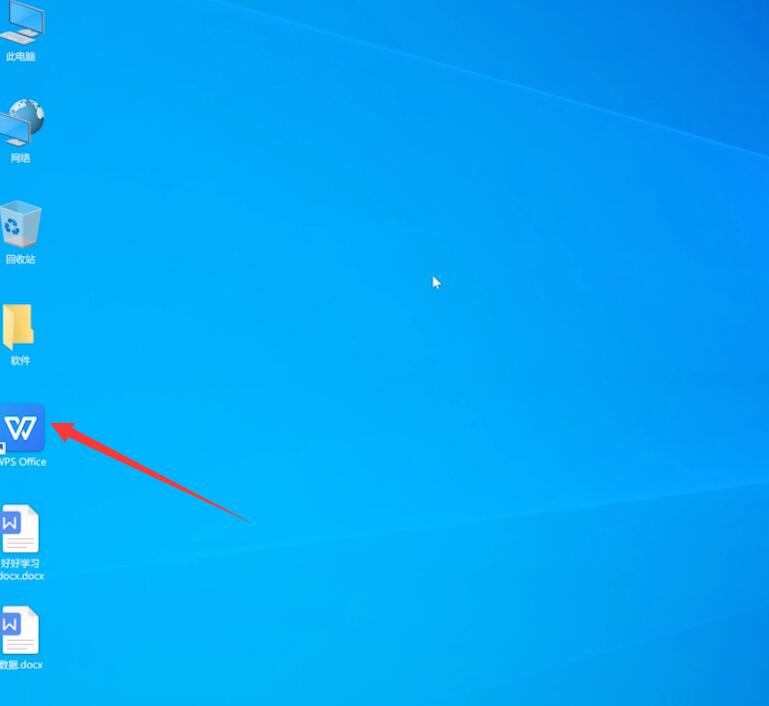
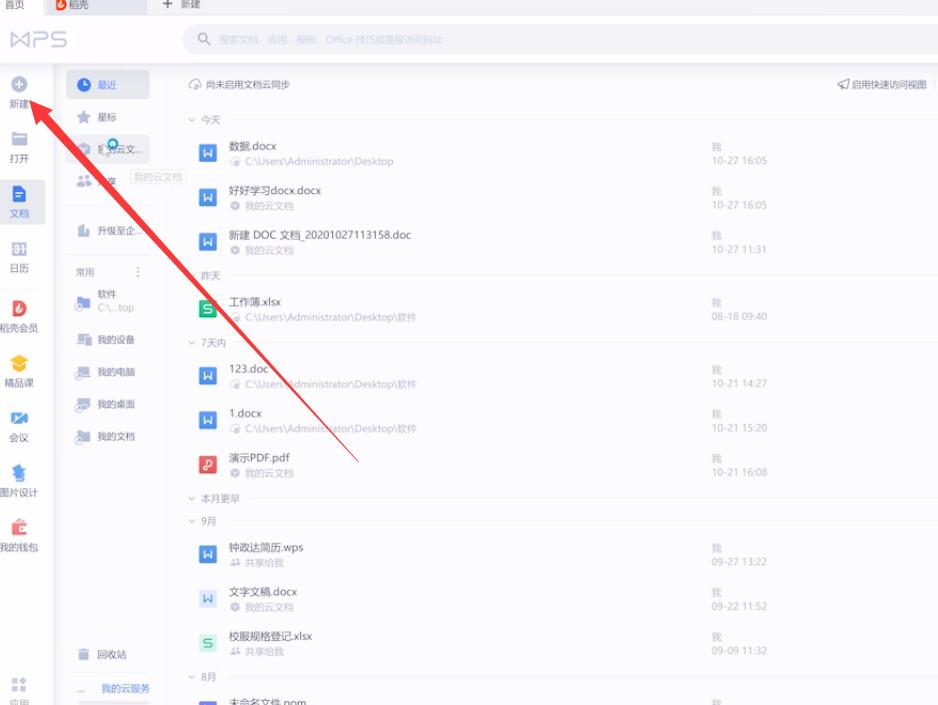
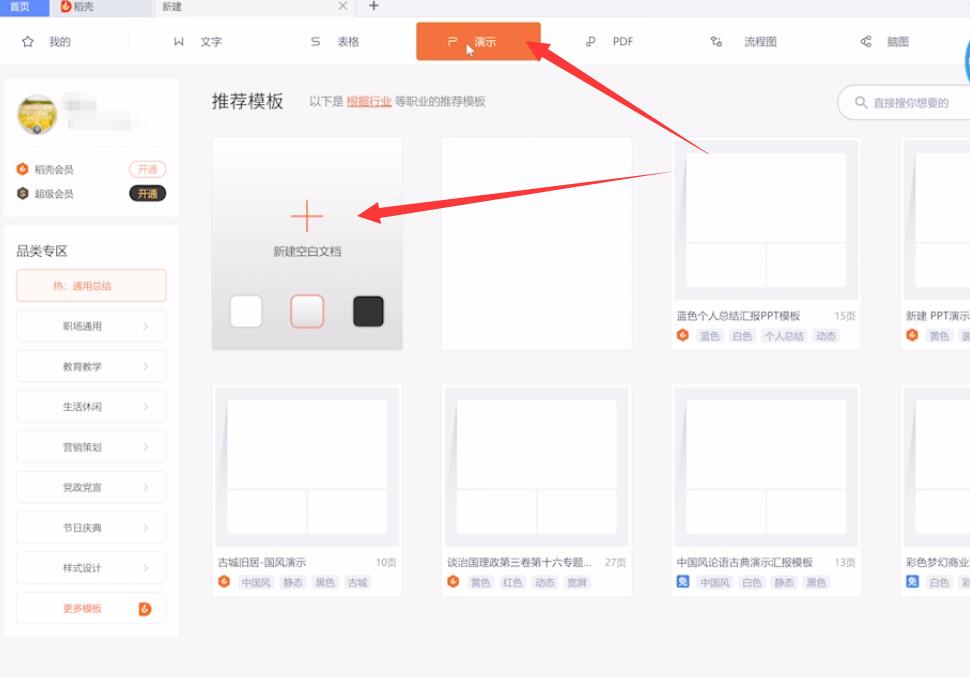
2、进入页面后,点击顶部的幻灯片放映,设置放映方式,再次点击设置放映方式,弹出窗口
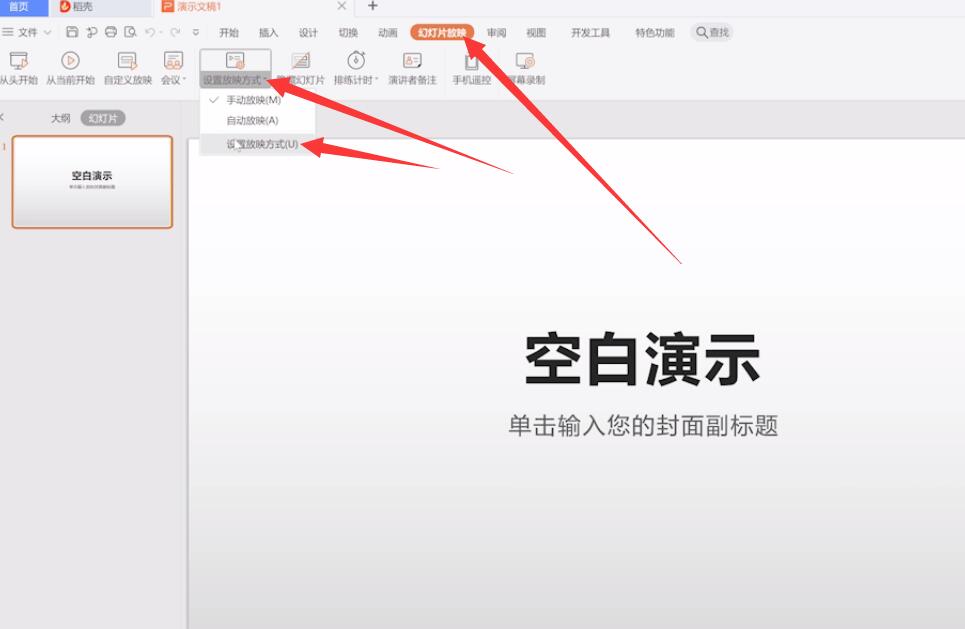
3、在放映类型下方,选择演讲者放映,确定即可
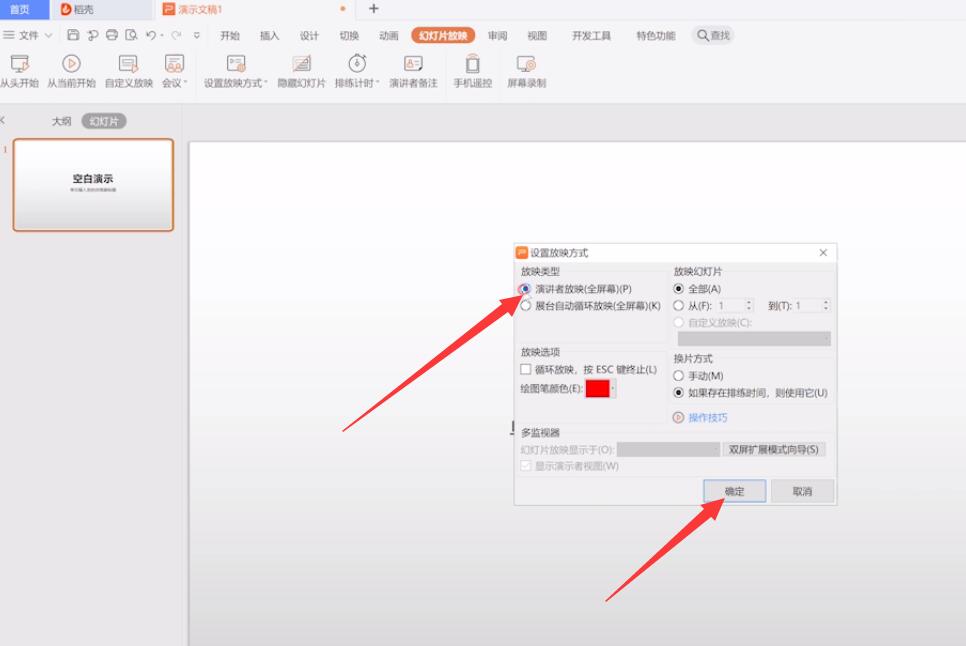
以上就是wps怎么设置演讲者模式的全部内容了,希望对各位有所帮助。